
Kazalo:
- Avtor John Day [email protected].
- Public 2024-01-30 12:04.
- Nazadnje spremenjeno 2025-01-23 15:08.




Vedno bo fascinantno začeti z izvajanjem tega, kar smo do sedaj preučevali v Arduinu. V bistvu bi se vsi lotili osnov.
Zato bom preprosto razložil ta avto na daljavo, ki temelji na Arduinu.
Zahteve:
1. Arduino UNO (1)
2. Bluetooth modul (1)
3. Podvozje avtomobila
4. BO motor
5. 9V baterija (bolje je, če je 12V 7AH polnilna baterija za boljše delovanje)
6. Gonilnik motorja L293D
Vsak išče boljšo razlago o sestavljanju teh robotov, raje večina razlag temelji na povezavi vezja
Priključitev vezja je čim bolj preprosta. Tukaj bom veliko razlagal o kodi in povezavi v skladu z njo
1. korak: Osnovno delo
Vse kar moramo storiti je, da iz nič izdelamo avtomobil RC Bluetooth. Govorili smo o zahtevah za ta projekt. Tukaj bom predstavil aplikacijo, ki nemoteno deluje na našem nadzornem delu vozila. Tako bodo iz aplikacije poslani signali za funkcijo, s katero mislimo. Na primer, "F" bo poslano v Bluetooth, če pritisnete gumb za naprej. Zato lahko kodiramo Arduino, da je treba s priključenimi motorji zagotoviti pravilno gibanje naprej (bo razloženo kasneje).
Začetni del kode
int m11 = 11, m12 = 10, m21 = 9, m22 = 6;
char podatki = 0;
void setup ()
{
Serial.begin (9600);
pinMode (m11, OUTPUT);
pinMode (m12, OUTPUT);
pinMode (m21, OUTPUT);
pinMode (m22, OUTPUT); }
Prva vrstica kode dodeli ime za vsak pin našega mikrokrmilnika. Ti štirje zatiči so za povezavo 4 žic motorja.
Serial.begin (0): nastavi hitrost prenosa podatkov v bitih na sekundo (baud) za serijski prenos podatkov
pinMode: Funkcija pinMode () se uporablja za konfiguriranje določenega zatiča, da se obnaša kot vhod ali izhod. (Tukaj smo motor priključili kot izhod. Ker mikrokrmilnik daje izhod motorju, kadar koli deluje.)
Upam, da so vsi dobili idejo o začetnem delu kode.
2. korak: Program:)
void loop () {
if (Serial.available ()> 0) {
podatki = Serial.read ();
Serial.print (podatki);
Serial.print ("\ n");
če (podatki == 'F')
naprej ();
drugače če (podatki == 'B')
nazaj ();
drugače če (podatki == 'L')
levo ();
drugače če (podatki == 'R')
prav();
drugače
astop (); }
Tu prihajajo glavne funkcije našega programa. Doslej smo določili naravo pina in ali je njegov izhod ali vhod. Tukaj v tem [delu, gremo za pravilno logiko. Ker smo modul Bluetooth povezali z Arduino. Serial.available: Pridobite število bajtov (znakov), ki so na voljo za branje s serijskih vrat. To so podatki, ki so že prispeli in shranjeni v medpomnilniku za serijsko sprejemanje (ki vsebuje 64 bajtov). available () podeduje iz razreda pripomočkov Stream.
Ker smo povezali modul Bluetooth. Serijsko razpoložljiva vrednost bi bili podatki, ki ustrezajo vašemu dejanju v aplikaciji. Kot sem že omenil, moramo iz aplikacije posredovati premično kodo, ki ustreza podatkom 'F'.
Zato se podatki iz aplikacije shranijo v spremenljive podatke z operacijo serial.read.
Ko preverite nastavitve aplikacije, bo za vsako funkcijo napisana ustrezna abeceda.
Zato je z uporabo funkcije if vsaka abeceda določena z dnevnim redom.
{Za več informacij si oglejte datoteko.ino, naloženo s temi navodili}
Korak: Povezava s tokokrogom
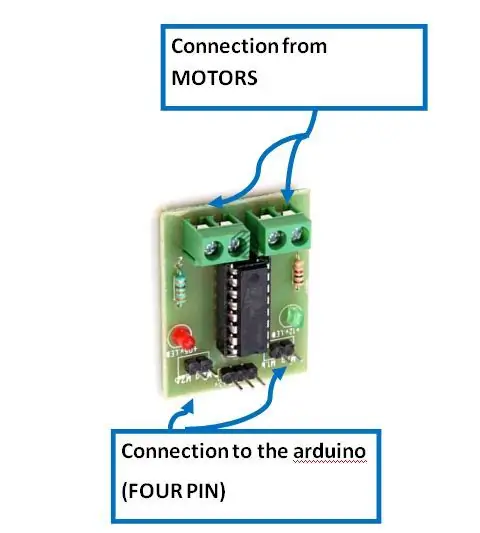

Povezava z vezjem je čim bolj enostavna. Zagotoviti morate le, da so zatiči povezani, kot je določeno s kodo Arduino. Zgoraj navedena povezava gonilnika motorja se lahko ustrezno spremeni glede na razpoložljive na trgu. Samo iščete povezave po internetu.
Tu moramo zagotoviti povezave za modul Bluetooth, gonilnik motorja in zatiče Arduino.
Motor Driver: Preprosto priključite povezavo gonilnika motorja, kot je prikazano na zgornji sliki. Pravzaprav se uporablja za napajanje motorjev, saj je pin iz Arduina samo za oddajanje signala. Nima moči za nadzor motorjev. Voznik motorja torej krepi signal motorja. Iz Arduina bodo štirje nadzorni signali, ki jih bodo povezali. Prisotna bosta vtičnica za napajanje in ozemljitev.
Modul Bluetooth: Ima vtiče VCC, GND, Tx, Rx. Paziti morate, da nožice Tx in Rx med nalaganjem kode ne bi smele biti povezane. Tx in Rx Bluetooth se morata povezati z Rx in Tx Arduina.
4. korak: aplikacija Bluetooth
play.google.com/store/apps/details?id=brau…
Preverite zgornjo aplikacijo, tam v nastavitvah aplikacije najdete ustrezno abecedo, ki se prenaša za določena dejanja, ki smo jih izvedli.
Koda, ki sem jo navedel tukaj, je s signali iz zgornje aplikacije Bluetooth.
Priporočena:
Domača aplikacija z daljinskim upravljanjem s pomnilniško funkcijo: 4 koraki

Domača aplikacija z daljinskim upravljanjem s pomnilniško funkcijo: z uporabo tega vezja lahko upravljamo 4 releje z daljinskim upravljalnikom in z uporabo funkcije eeprom si zapomnimo zadnje stanje relejev tudi med izgubo energije
Stojalo za telefon z daljinskim upravljanjem: 4 koraki

Stojalo za telefon z daljinskim upravljanjem: Ta navodila so bila ustvarjena v skladu s projektnimi zahtevami Makecourseja na Univerzi v Južni Floridi (www.makecourse.com) To stojalo za telefon je enostavno sestaviti in je uporabno, ko morate nekaj gledati v telefonu ali pa ponovno
Brezžični 3D tiskani avtomobil Play Station z daljinskim upravljanjem: 7 korakov (s slikami)

Brezžični 3D tiskani avtomobil Play Station z daljinskim upravljanjem: Kdo ne ljubi iger? Racing and Fighting in Virtual World of Play Station in Xbox !! Torej, da bi to zabavo uresničil v resničnem življenju, sem naredil ta Instructable, v katerem vam bom pokazal, kako lahko uporabljate kateri koli daljinski upravljalnik Play Station (žično
Robotska ročna dlan z daljinskim upravljanjem Bluetooth: 4 koraki

Robotska ročna dlan z daljinskim upravljanjem prek Bluetootha: V tej vadnici bomo podrobno opisali in zagotovili vse potrebne informacije za izdelavo lastne daljinsko vodene robotske dlani z bluetoothom. Če želite, ga lahko dodatno razvijete v celotno robotsko roko … Th
RGB LED svetilka za razpoloženje z daljinskim upravljanjem: 3 koraki (s slikami)

RGB LED Mood Light na daljavo: z daljinskim upravljalnikom nadzirajte barvo močnega svetlobnega snopa LED, barve shranite in jih po želji prikličite. tri osnovne barve: rdeča zelena
